如何把PPT的其中一张幻灯片设置为竖向?PPT将幻灯片设置为竖向的方法
提问人:ylm发布时间:2025-07-06
1.首先新建一个PPT,然后可以看到默认的PPT的版式是横向的,需要将这个横向ppt版式修改为纵向ppt版式,如下图
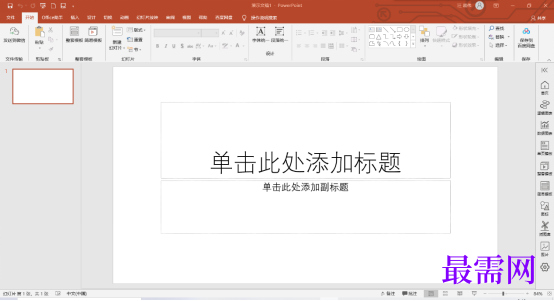
2.然后在菜单栏上按照下图中红色箭头点击【设计】,如下图:
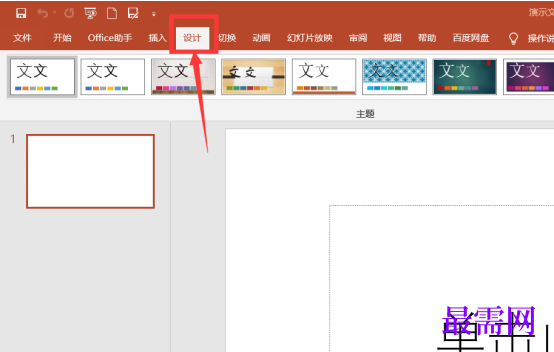
3.然后在下面的工具面板上的右侧有一个【幻灯片大小】的选项,然后按照下图中红色箭头指示位置点击【自定义幻灯片大小】,如下图:
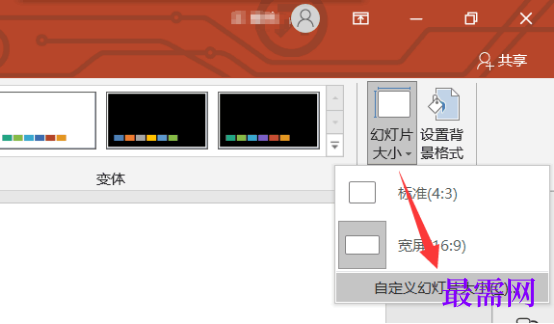
4.然后打开幻灯片大小的对话框,在对话框中的左侧是调整幻灯片的大小,在对话框中的右侧是调整幻灯片的方向,按照下图中红色箭头指示勾选幻灯片为纵向,然后点击确定,如下图:
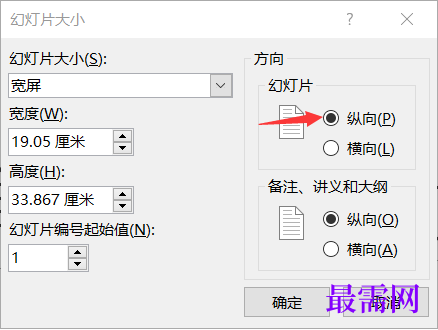
5.然后因为修改了幻灯片的大小所以需要确认一下图片和ppt大小的适应模式,这里选择最大化,大家可以根据自己需求选择对应的适应模式,如下图:
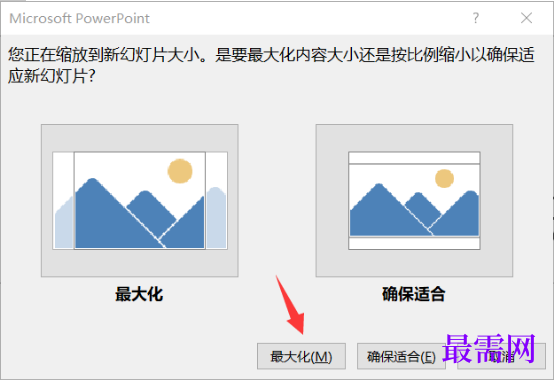
6.选择完适应模式之后就会看到PPT已经是纵向了,接下来就可以设计纵向的PPT了,如下图:
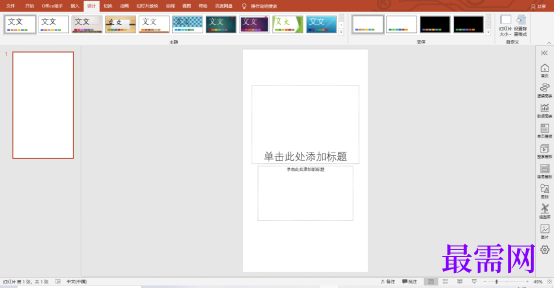
继续查找其他问题的答案?
相关视频回答
-
2021-02-012次播放
-
2021-02-017次播放
-
2021-02-0161次播放
-
2021-02-017次播放
-
2021-02-0120次播放
-
2021-02-013次播放
-
2021-01-306次播放
-
PowerPoint 2019如何更改SmartArt图形的颜色?
2021-01-309次播放
-
2021-01-304次播放
-
2021-01-304次播放
回复(0)
 办公软件操作精英——周黎明
办公软件操作精英——周黎明
 湘公网安备:43011102000856号
湘公网安备:43011102000856号 

点击加载更多评论>>